تلگرام یکی از محبوبترین، پر استفادهترین، کاربردیترین و اصلیترین رسانههای اجتماعی امروزی است که مطمئنا همه ما روزانه ساعتهاي زيادي را در آن سپري ميکنيم. با رونق روزافزون برگزاري جلسات و کلاسهاي درسي به صورت دوركاري و غير حضوري، شاهد رشد چشمگير استفاده از تلگرام بودهايم. اما آنچه که در اين ميان اهمیت بسیار دارد، حفظ حريم خصوصي در اين فضا ميباشد. اگر شما هم به دليل شرايط کاري خود در گروههاي زیادی عضو هستيد و با افرادي مختلفي در تلگرام تعامل ميکنيد، مطمئنا دوست داريد عکس نمايهتان از ديد اين افراد پنهان باشد. در اين مقاله شما ياد خواهيد گرفت که چگونه فرايند مخفی کردن عکس پروفایل تلگرام در ايفون و اندرويد را انجام دهيد. بنابراين اگر به دنبال فراگيري اين مورد از ترفند های تلگرام هستيد، تا انتهاي اين محتوا با ما همراه باشيد.
چگونه عکس پروفایل تلگرام را مخفی کنیم؟
شما میخواهید یک عکس خاص برای پروفایل تلگرام خود انتخاب نمایید اما ممکن است دوست نداشتهباشید عدهای این تصویر را ببینند. شاید هم بخواهید فقط به مخاطبین خود اجازه مشاهده عکس نمایهتان را بدهید. بنابراین سوال به وجود میآید که چگونه عکس پروفایل تلگرام را مخفی کنیم؟ ویژگی حفظ حریم خصوصی تلگرام به شما کنترل فوقالعادهای در زمینههای مختلف میدهد. یکی از این موارد مربوط به مخفی کردن عکس پروفایل تلگرام است. شما از طریق تنظیمات تلگرام میتوانید برای افراد خاص، گروهها و یا مخاطبین خود محدودیتی در مشاهده عکس پروفایلتان ایجاد کنید. البته شایان ذکر است که نحوه مخفی کردن عکس پروفایل در تلگرام برای آیفون و اندروید کمی متفاوت میباشد اما اصلا سخت و پیچیده نیست. بنابراین طبق سیستم عامل گوشی هوشمند خود میتوانید از آموزشهای زیر استفاده نمایید.
البته حال که به بحث حريم خصوصي تلگرام اشارهاي داشتيم، خالي از لطف نيست که به بيان ديگر قابليتهای این پیام رسان در بخش تنظیمات حریم خصوصی بپردازیم. از جمله امکانات این حوزه که در اختیار کاربر قرار دارند، میتوان به بیان مخفی کردن شماره تلفن برای عدهای خاص، عدم نمایش آخرین بازدید از تلگرام، بستن دسترسی افراد مورد نظر جهت اضافه نکردن ما به گروه و … پرداخت. دسترسی به تمامی این موارد از بخش Settings و سپس Privacy and Security امکان پذیر میباشد. اما آنچه که ما در این مقاله به تفصیل به شرح آن پرداختهایم مربوط به مخفی کردن عکس پروفایل تلگرام است.
مخفی کردن عکس پروفایل تلگرام در اندروید
تحت تغییر کنترلهای حریم خصوصی میتوانید انتخاب کنید که عکس نمایه شما به همه افراد، فقط مخاطبینتان و یا تنها عدهای خاص نشان دادهشود. این تنظیمات برای دستگاههایی که از سیستم عامل اندروید پشتیبانی میکنند، به صورت زیر میباشد:
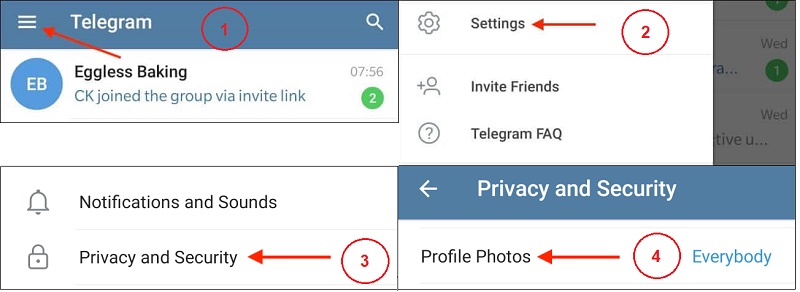
- برای شروع پیام رسان تلگرام را در دستگاه اندروید خود اجرا کنید.
- روی گزینه سه خط در بالای صفحه سمت چپ ضربه بزنید.
- اکنون گزینه Settings را انتخاب کنید تا پنجره تنظیمات ظاهر شود.
- به بخش Privacy and Security بروید.
- روی Profiles Photos کلیک کنید.
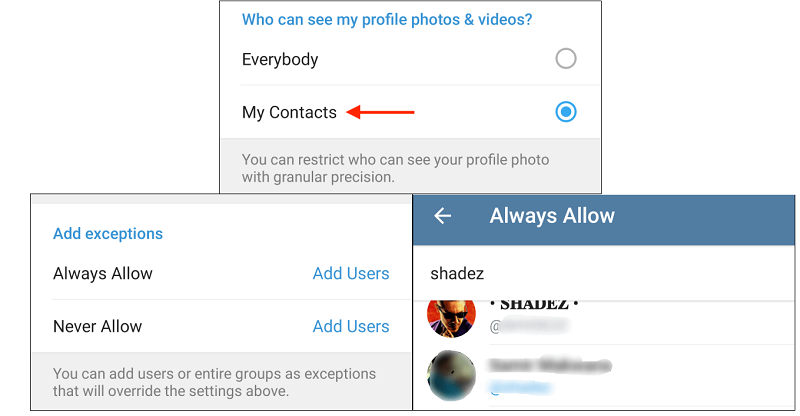
- اکنون دو گزینه به شما نشان داده میشود. حالت پیش فرض بر روی Everybody میباشد یعنی تمام افراد میتوانند عکس پروفایل شما را مشاهده کنند. گزینه دیگر My Contacts است که اجازه دیدن عکس نمایه را تنها به مخاطبان شما میدهد.
- اگر حالت My Contacts را انتخاب کنید، دو گزینه دیگر در بخش پایینی ظاهر میشود. Always Allow به شما امکان میدهد تا گروهها و یا کاربرانی که در لیست مخاطبینتان قرار ندارند را برای مشاهده پروفایل خود انتخاب کنید. همچنین Never Allow مانع دیدن عکس نمایه شما توسط افراد و یا گروههای انتخابی میشود.
- در نهایت هر گزینهای را که انتخاب میکنید، برای ثبت آن تنها کافیست بر روی SAVE ضربه بزنید.
مخفی کردن عکس پروفایل تلگرام در ایفون
تمام قابلیتهای ذکر شده در بخش قبلی برای دستگاههای ای او اس نیز موجود میباشد. انجام این تنظیمات با کمی تفاوت قابل اجرا است. برای فراگیری این تنظیمات مطابق زیر عمل نمایید:
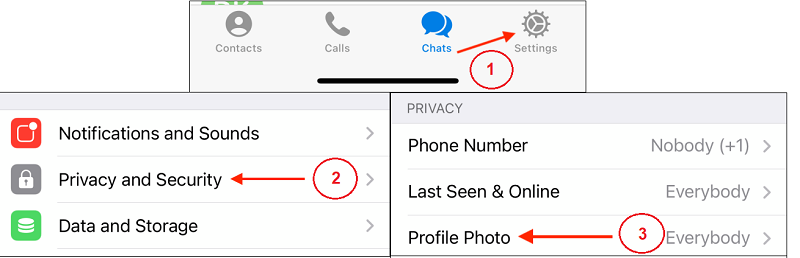
- تلگرام را اجرا کرده و در منوی پایینی برنامه روی گزینه Settings کلیک کنید.
- سپس برای دسترسی به تنظیمات حریم خصوصی Privacy and Security را انتخاب نمایید.
- پس از آن به بخش Profile Photo بروید.
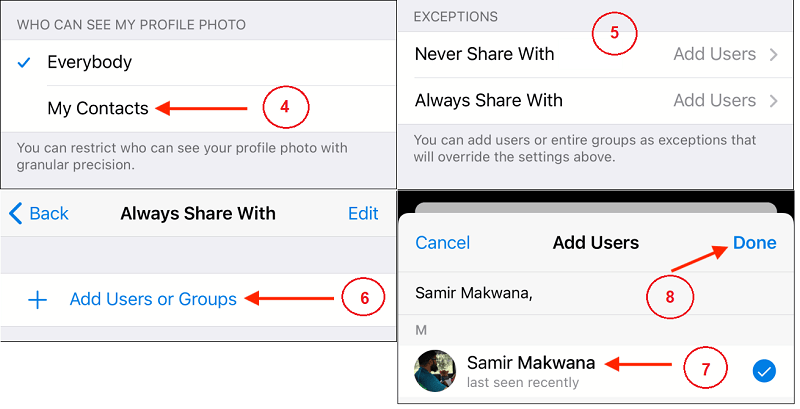
- گزینه پیش فرض Everybody اجازه مشاهده پروفایل شما را به همه افراد میدهد. اما در صورتی که میخواهید این امکان را از عدهای سلب کنید، باید حالت My Contacts را انتخاب نمایید.
- اگر روی My Contacts کلیک کنید، دو گزینه با عناوین Never Share With و Always Share With ظاهر میشود.
- Never Share With برای زمانی است که میخواهید اجازه دیدن پروفایل خود را به عدهی خاصی ندهید. با اعمال این گزینه منوی Add Users or Groups را خواهید دید. روی آن کلیک کنید تا لیست مخاطبین نشان داده شود. با انتخاب افراد و یا گروههای مورد نظر و سپس اعمال گزینه Done، فرایند مخفی کردن عکس پروفایل تلگرام برای آنها به اتمام میرسد.
- Always Share With دقیقا برعکس حالت قبلی عمل میکند. یعنی پس از اعمال این گزینه، لیست مخاطبان ظاهر شده اما این بار با انتخاب افراد و یا گروههای خاص، آنان تنها کسانی هستند که میتوانند عکس نمایه شما را در این پلتفرم مشاهده کنند. بنابراین تنها کافیست پس از انتخاب فرد مورد نظر روی گزینه آبی رنگ Done در بالای صفحه سمت راست کلیک نمایید.
بنابراین به همین سادگی و تنها با انجام 7 مرحله فوق فرایند مخفی کردن عکس پروفایل تلگرام در ایفون شما با موفقیت سپری شد.
مخفی کردن عکس پروفایل تلگرام در ویندوز
اگر شما هم از آن دسته افرادی هستید که از برنامه تلگرام نسخه ویندوز بیشتر از گوشی موبایل استفاده میکنید پس بهتر است انجام این تنظیمات را در لپتاپ نیز یاد بگیرید. البته انجام این فرایند نیاز به توضیحات اضافهتر ندارند و دقیقا مشابه مخفی کردن عکس پروفایل تلگرام در اندروید میباشد بنابراین برای فراگیری انجام این تنظیمات میتوانید به بخش مذکور رجوع کنید.
سخن پایانی
اگر به حفظ حریم خصوصی خود اهمیت زیادی میدهید، احتمالا دوست ندارید در پیام رسانهای اجتماعی از جمله تلگرام افراد غریبه بتوانند تصویر نمایه شما را مشاهده کنند. از این رو ما در این مقاله سعی کردیم به آموزش مخفی کردن عکس پروفایل تلگرام در دستگاههای اندروید و ایفون بپردازیم. شما پس از مطالعه این مطالب میتوانید قابلیت مشاهده عکس نمایه خود را برای تمامی افراد، مخاطبین خود و یا عدهای خاص فعال کرده و این امکان را از دیگر افراد سلب نمایید. بنابراین از این پس افراد غریبه نمیتوانند هیچ مزاحمتی برای شما ایجاد کنند. در نهایت امیدواریم این مقاله برای شما مفید واقع شده و از مطالعه آن لذت بردهباشید.
منبع: howtogeek

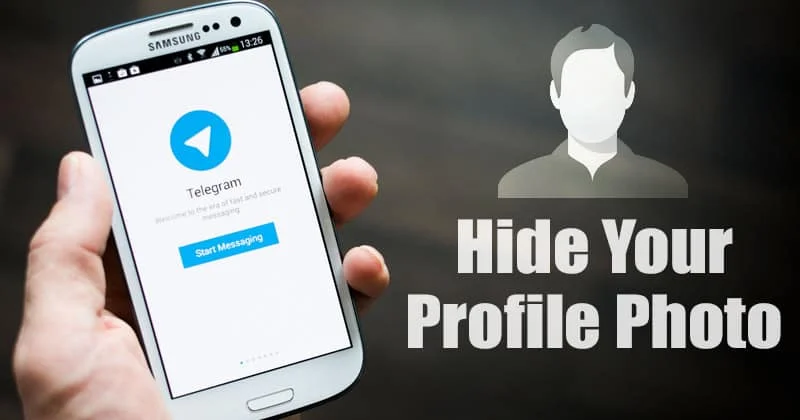




دیدگاه خود را بنویسید